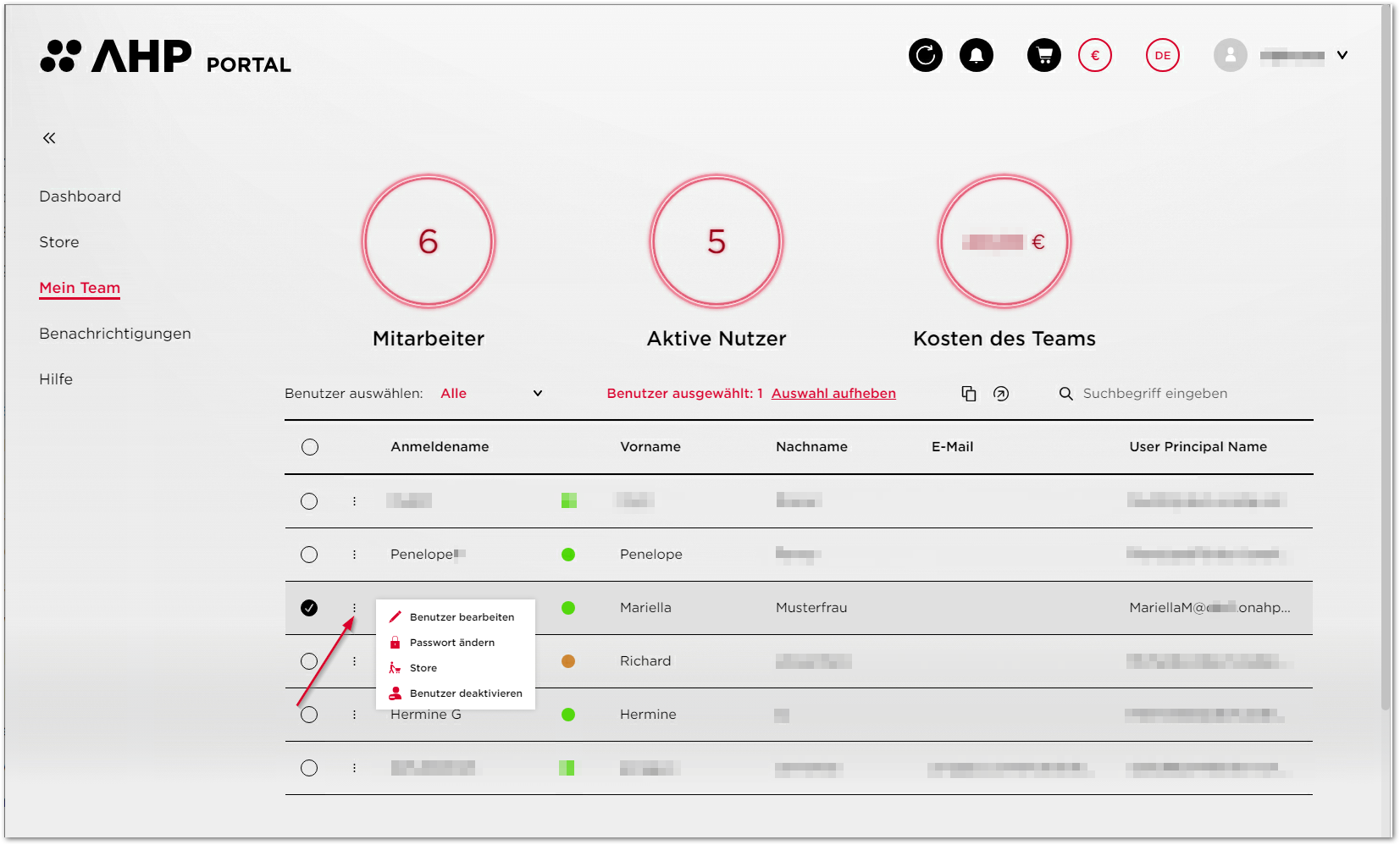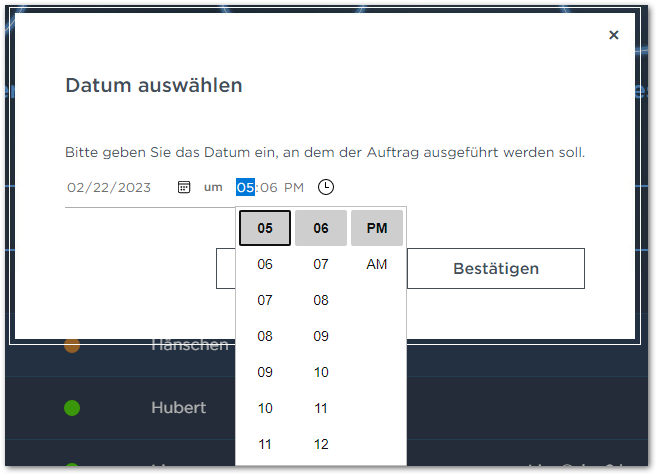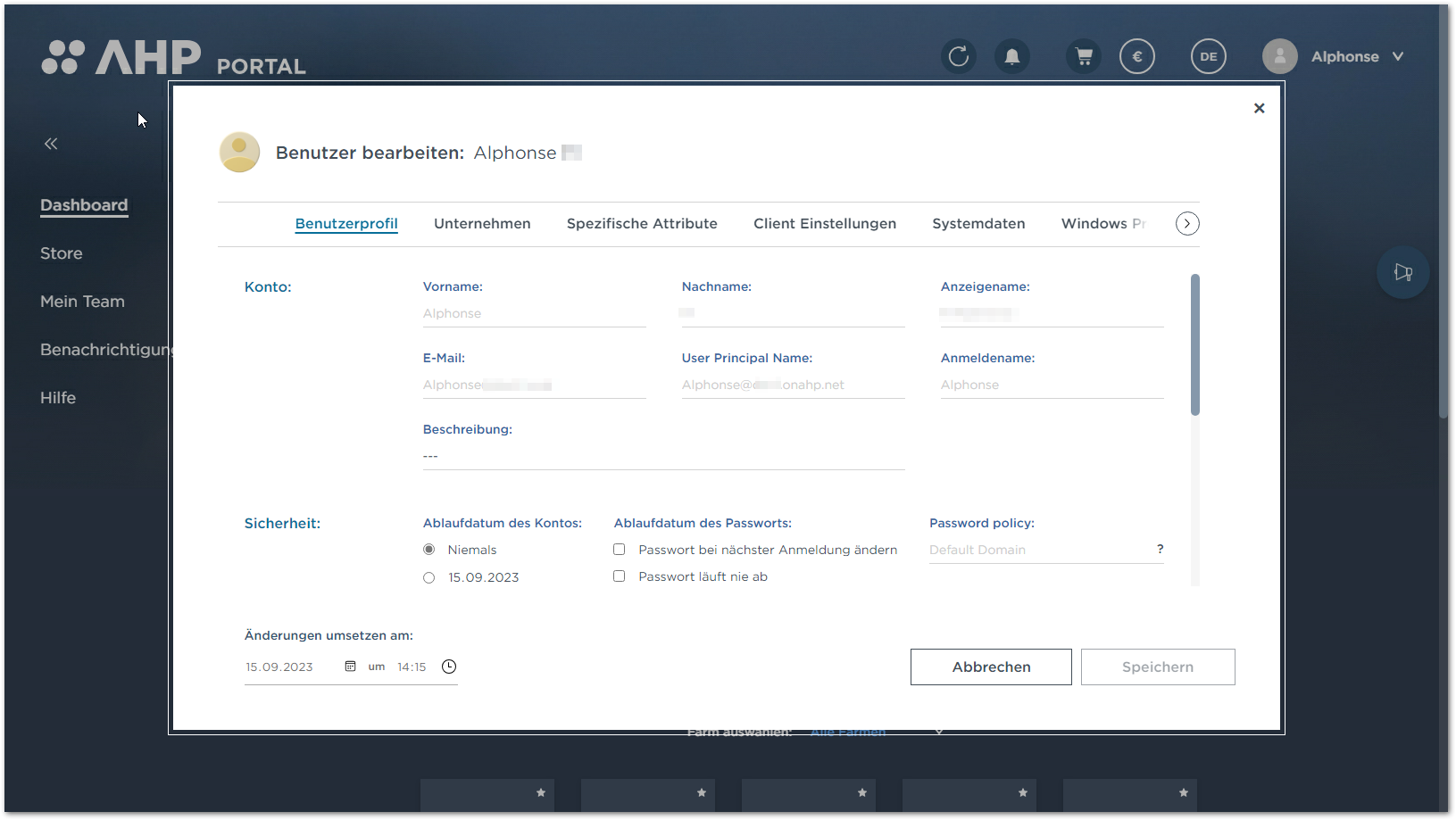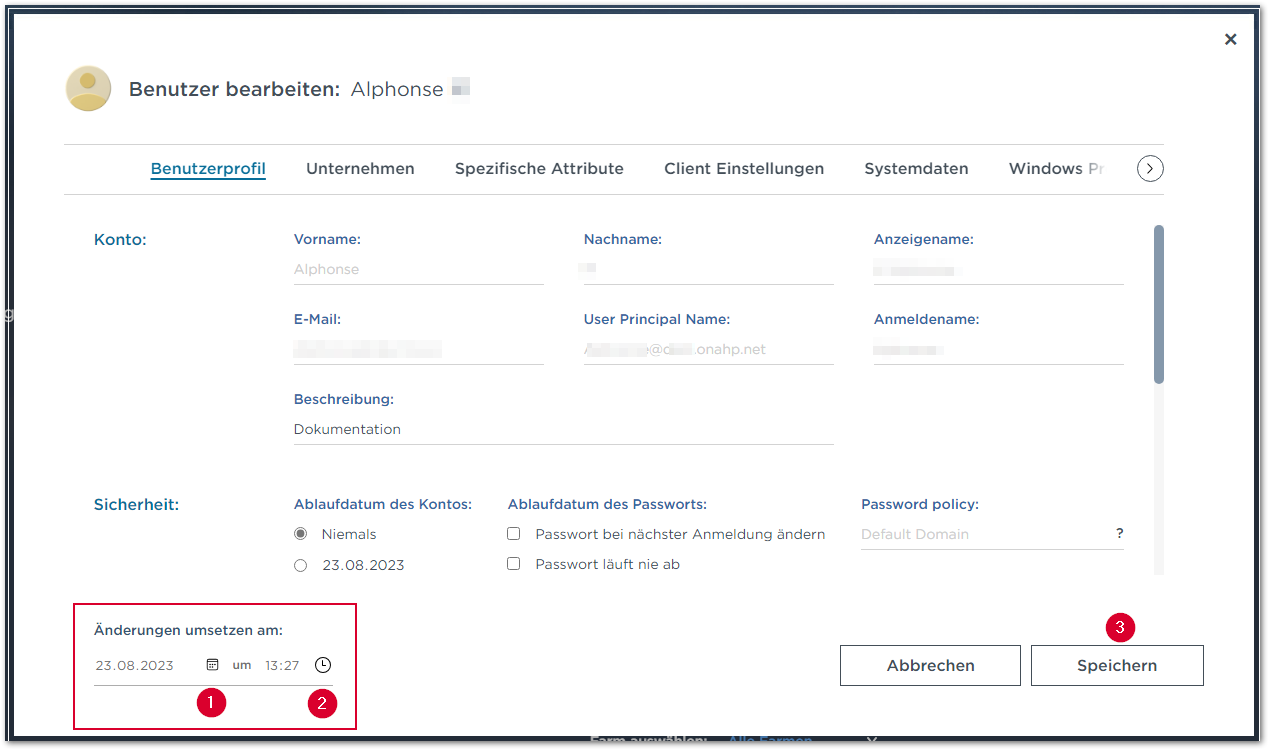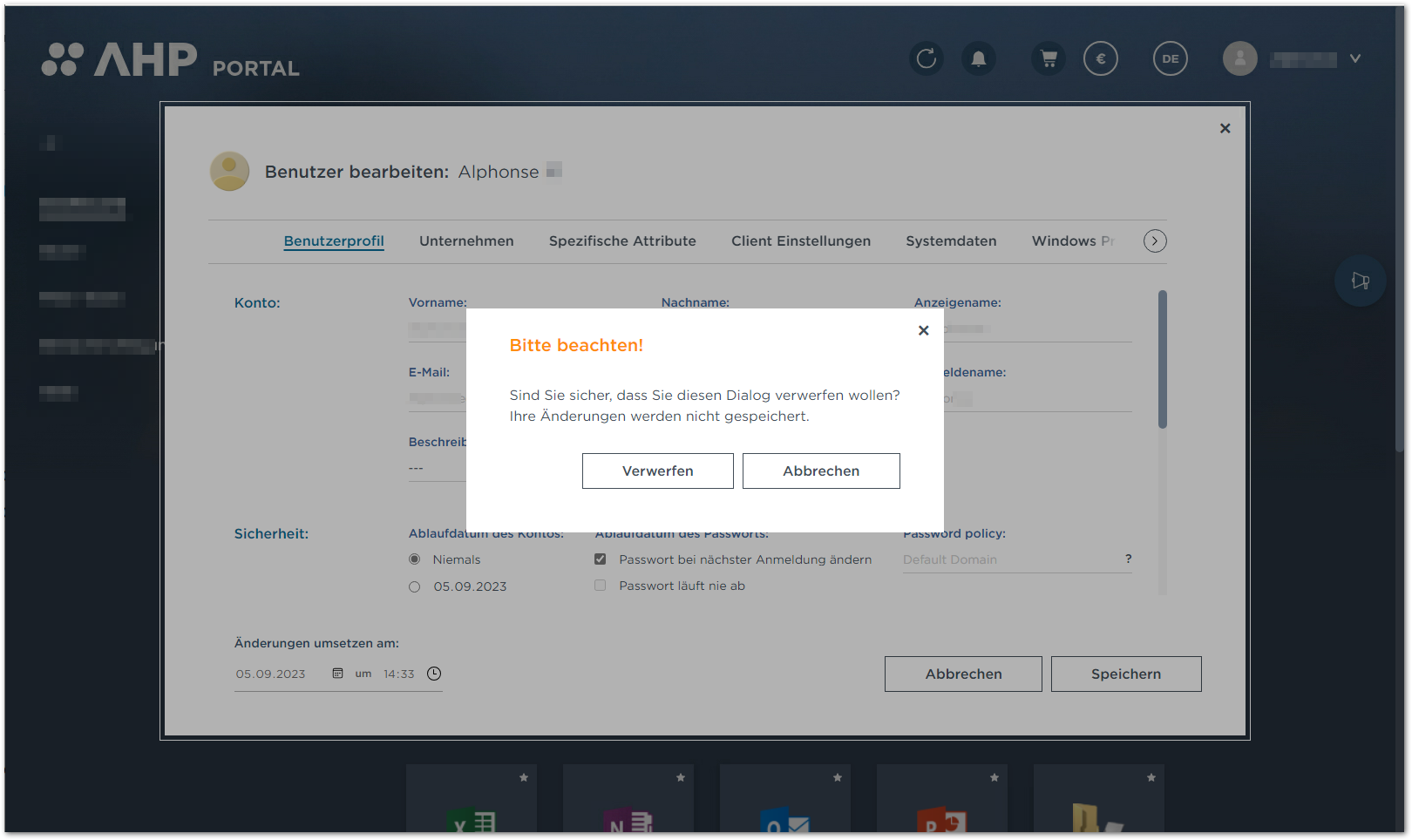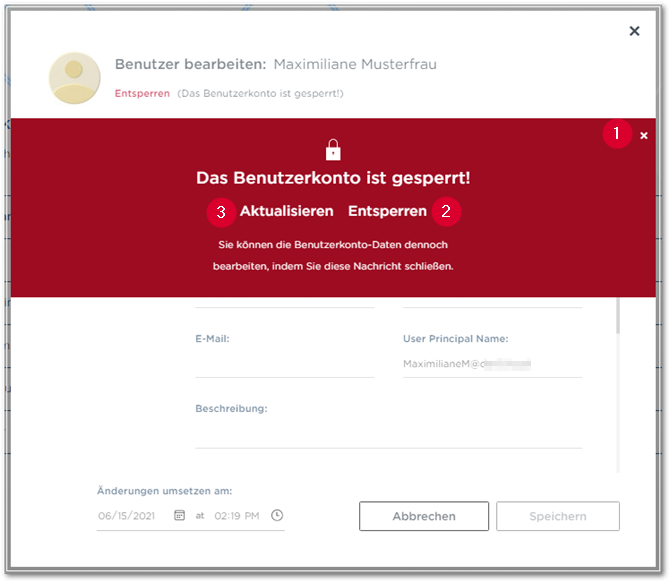Team-, Abteilungs- oder Projektleitern:innen steht im AHP Portal eine vereinfachte bzw. auf die wichtigsten Administrationstätigkeiten reduzierte Management-Funktion zur Verfügung.
Hat Ihnen der Administrator die entsprechenden Rechte zugewiesen, können Sie die Teamfunktion nutzen, um ihr Team ohne ein administratives Konto zu verwalten und die Benutzerdaten zu bearbeiten.